Belum banyak yang tahu kalau cara ganti password wifi Huawei terbilang cukup mudah sehingga kamu bisa melakukannya sendiri. Ikuti tiap langkahnya pada artikel ini, yuk!
Apakah kamu salah satu pengguna router Huawei?
Jika iya, salah satu hal yang mesti kamu ketahui adalah cara mengganti password Huawei.
Selain ZTE, beberapa pengguna internet menggunakan router Huawei karena termasuk berkualitas bagus.
Namun, tak sedikit yang masih kebingungan bagaimana cara ganti password wifi merek tersebut.
Padahal, cara ganti password wifi termasuk mudah karena kamu tinggal mengakses IP router tersebut.
Hal ini sama seperti mengganti password wifi pada umumnya.
Untuk lebih jelasnya, simak cara ganti password Huawei untuk berbagai tipe berikut ini!
Cara Ganti Password Wifi Huawei
1. Huawei HG8245H
Huawei HG8245H termasuk paling banyak digunakan sebagai router.
Jika kamu salah satunya, cara mengganti password wifi Huawei HG8245H tergolong cukup mudah, kok.
Bahkan, kamu bisa melakukannya lewat laptop atau PC dengan wifi.
Jika melalui PC, pastikan sudah terkoneksi dengan internet melalui kabel LAN, ya.
Berikut cara ganti password wifi Huawei HG8245H:
- Ketik alamat IP 192.168.100.1 di peramban.
- Masukkan username admin (Admin) dan password admin (opsi lain username telecomadmin dan password admintelecom, user dan user, atau Support dengan password theworldinyourhand).
- Kemudian klik login.
- Pada menu, pilih WLAN.
- Untuk ganti password wifi, ubah pada kolom WPA PreSharedKey.
- Jika sudah, klik Apply.
- Kalau cara di atas tidak bisa kamu lakukan, coba masukkan alamat IP 192.168.8.1.
- Kemudian ketik admin pada username dan password.
- Selanjutnya pilih Wifi Settings, lalu Wifi Basic Settings, dan masukkan password baru pada kolom Wifi Password.
- Jika sudah, klik Save.
2. Cara Mengganti Password Wifi Huawei Lewat HP
Cara ganti password wifi Huawei HG8245A lewat HP tidak berbeda dengan sebelumnya
Kamu cukup mengakses alamat IP dan memastikan kalau ponsel milikmu sudah tersambung ke wifi.
Selain wifi, kamu juga bisa menggunakan kabel LAN jika melalui PC.
Berikut cara mengganti password wifi Huawei HG8245A lewat HP:
- Ketik alamat IP 192.168.100.1 di browser pada ponselmu.
- Masukkan username admin (Admin) dan password admin (opsi lain username telecomadmin dan password admintelecom atau user dan user).
- Kemudian, klik login.
- Pada menu, pilih WLAN.
- Untuk mengganti password wifi Huawei, ubah pada kolom WPA PreSharedKey.
- Masukkan password baru.
- Jika sudah, klik Apply.
Kalau kamu masih tidak bisa mengakses IP router, coba menggunakan opsi lain.
Selain itu, pastikan kalau HP sudah terkoneksi internet atau LAN yang kamu gunakan tersambung lewat router Huawei.
3. Wifi Indihome Huawei
Salah satu router yang cukup banyak dipakai oleh pelanggan Indihome adalah Huawei.
Router Huawei banyak dipilih selain menggunakan router ZTE, bawaan dari Indihome.
Cara mengganti password wifi Indihome Huawei juga tidak sulit karena kamu bisa mengunjungi IP Huawei di laptop atau HP.
Pastikan juga kalau perangkat kamu sudah tersambung melalui wifi atau LAN, ya.
Berikut cara ganti password wifi Indihome Huawei:
- Ketik alamat IP 192.168.100.1 (192.168.1.254) pada peramban.
- Masukkan username admin (Admin) dan password admin (opsi lainnya username telecomadmin, password admintelecom atau user dan user).
- Kemudian login.
- Pada menu, masuk ke WLAN
- Pilih kolom SSID name jika ingin ganti dengan yang baru.
- Untuk mengganti password wifi Indihome Huawei, ubah pada kolom WPA PreSharedKey.
- Jika sudah, klik Apply.
Bantu berikan donasi jika artikelnya dirasa bermanfaat Anda dapat berkontribusi dengan mengeklik tautan di bawah ini:
Donasi Sekarang
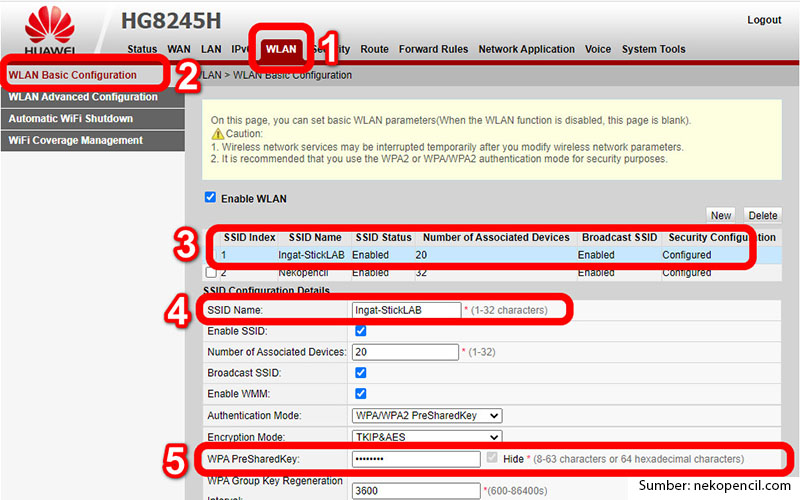

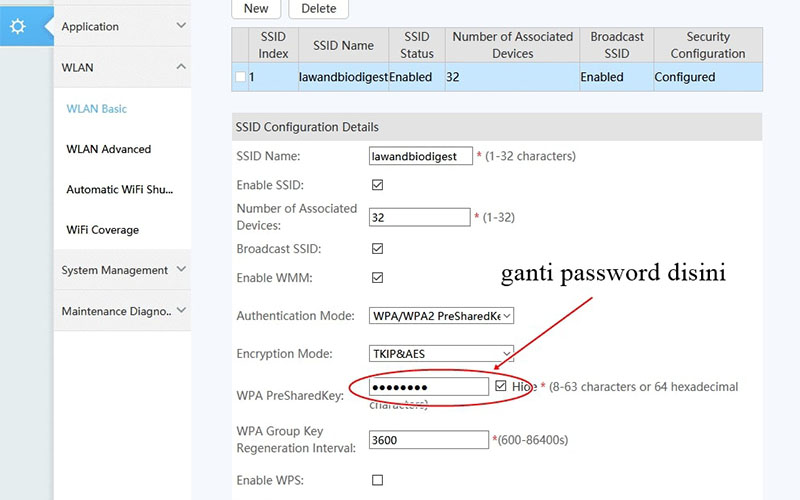
Komentar